- Deel 1. Fix iPhone-scherm reageert niet op aanraking via opnieuw opstarten
- Deel 2. Fix iPhone-scherm reageert niet op aanraking met FoneLab iOS-systeemherstel
- Deel 3. Fix iPhone-scherm reageert niet op aanraking via een software-update
- Deel 4. Veelgestelde vragen over een iPhone-scherm dat niet reageert op aanraking
Handleiding voor het repareren van een iPhone die niet reageert op aanraking
 Posted by Lisa Ou / 20 februari 2024 09:00
Posted by Lisa Ou / 20 februari 2024 09:00 Goededag! Mijn iPhone-scherm reageert niet op aanraking, waardoor het moeilijk is om sommige taken uit te voeren. Ik heb de informatie die ik in mijn Notes-app heb geschreven nodig om huiswerk te maken en mijn moeder te sms'en over mijn verblijfplaats. Maar omdat het scherm van mijn apparaat niet reageert, kan ik deze niet uitvoeren, inclusief andere activiteiten. Iedereen, stel alstublieft iets voor dat ik kan uitvoeren om dit op te lossen.
Een iPhone-scherm is het belangrijkste middel om door alles op het apparaat te navigeren. Als de iPhone plotseling niet meer reageert, kunt u dus niets meer doen op de iPhone, zoals games spelen, berichten verzenden, video's bekijken, online surfen en meer. Maar weet u waardoor een dergelijke situatie kan ontstaan? Welnu, er zijn verschillende mogelijke problemen waarom uw iPhone-scherm niet kan reageren. Daartoe behoren fysieke schade, softwareproblemen, waterschade, hardwarestoringen, enz. Maar maak je geen zorgen; de oorzaak doet er niet toe, aangezien het onderstaande artikel voldoende oplossingen biedt. Er worden ook eenvoudige aanwijzingen gegeven, waardoor het proces eenvoudiger wordt.
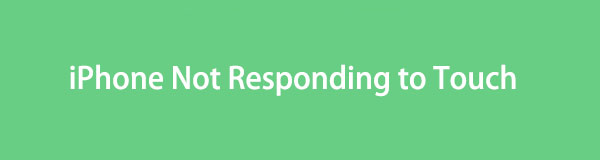

Gidslijst
- Deel 1. Fix iPhone-scherm reageert niet op aanraking via opnieuw opstarten
- Deel 2. Fix iPhone-scherm reageert niet op aanraking met FoneLab iOS-systeemherstel
- Deel 3. Fix iPhone-scherm reageert niet op aanraking via een software-update
- Deel 4. Veelgestelde vragen over een iPhone-scherm dat niet reageert op aanraking
Met FoneLab kunt u iPhone / iPad / iPod herstellen van de DFU-modus, herstelmodus, Apple-logo, hoofdtelefoonmodus, enz. Naar de normale status zonder gegevensverlies.
- Problemen met uitgeschakeld iOS-systeem oplossen.
- Extraheer gegevens van uitgeschakelde iOS-apparaten zonder gegevensverlies.
- Het is veilig en gemakkelijk te gebruiken.
Deel 1. Fix iPhone-scherm reageert niet op aanraking via opnieuw opstarten
Als uw iPhone-scherm niet reageert vanwege vertragingen, glitches, bugs, crashes, enz., kan een eenvoudige herstart het probleem oplossen. Het zal uw apparaat dwingen opnieuw op te starten, zodat u het niet-reagerende scherm kunt verlaten. Daarna zal de iPhone opnieuw worden opgestart, waardoor glitches of iets anders dat mogelijk fout is gegaan waardoor uw scherm niet meer reageerde, worden geëlimineerd. U kunt het zien als een directe reparatiemethode vanwege het snelle proces en de mogelijkheid om het probleem in minder of meer dan een minuut op te lossen. Bovendien heb je niets te verliezen.
Houd u aan het handige proces hieronder om een iPhone-scherm te repareren dat niet reageert via: opnieuw opstarten op de iPhone:
iPhone zonder Home-toets: druk op de iPhone en laat deze los volume omhoog knop onmiddellijk, en doe hetzelfde met de Volume omlaag knop direct daarna. Druk vervolgens op de Slaap/Wake Houd de knop langer ingedrukt en wacht tot het scherm wordt uitgeschakeld en daarna opnieuw opstart.
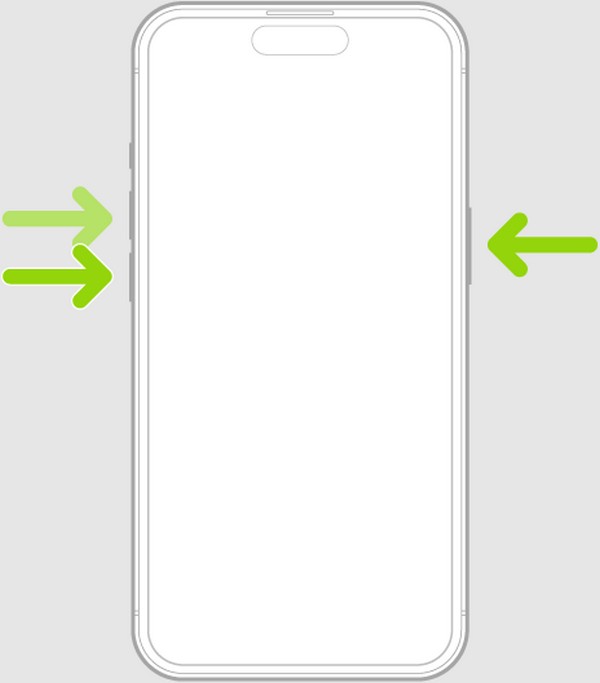
iPhone met een Home-toets: Duim omlaag op die van de iPhone Slaap/Wake en Home-toetsen tegelijkertijd gedurende een paar seconden. Zodra het Apple-logo op het scherm verschijnt, laat u de toetsen los om het apparaat succesvol opnieuw op te starten.
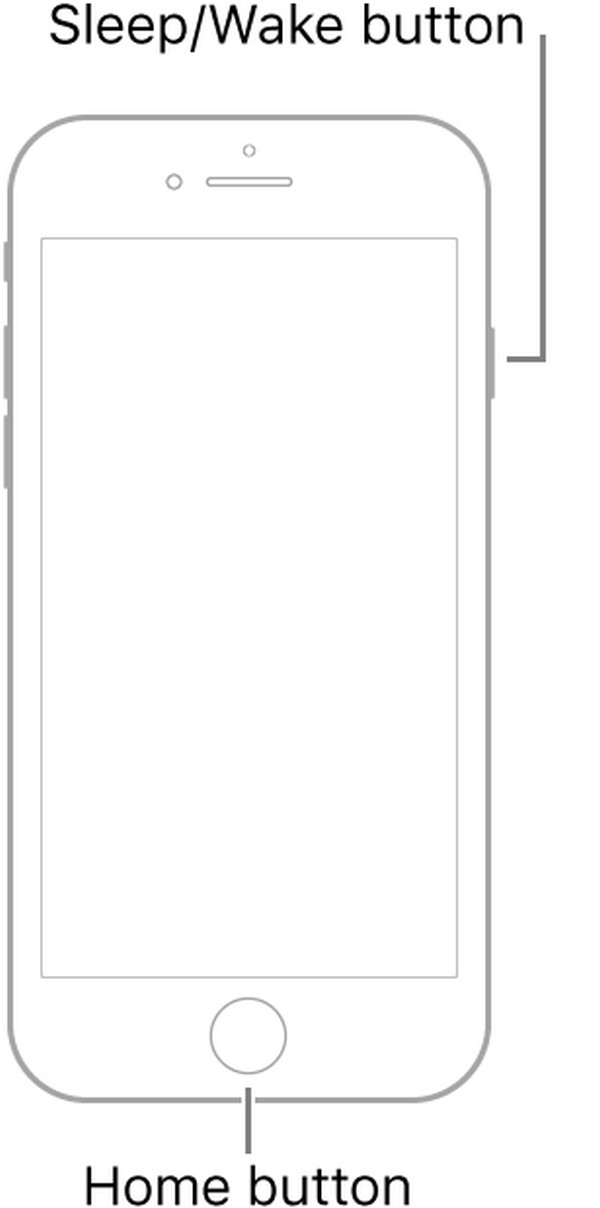
Houd er echter rekening mee dat opnieuw opstarten slechts een eenvoudige oplossing is. Het werkt dus alleen voor basisproblemen zoals de eerder genoemde. Als uw niet-reagerende scherm te wijten is aan een complexer of technisch probleem, zijn de volgende geavanceerde procedures geschikter om uit te voeren.
Deel 2. Fix iPhone-scherm reageert niet op aanraking met FoneLab iOS-systeemherstel
FoneLab iOS Systeemherstel, aan de andere kant, is een reparatieprogramma van derden voor computers. Dus ja, het vereist installatie, maar als je het een kans geeft, kun je van verschillende voordelen genieten. Het kost immers niet veel tijd om het op uw computer te krijgen, en u kunt zelfs als beginner gemakkelijk navigeren. Het lost eenvoudige en technische problemen op die ervoor kunnen zorgen dat uw scherm niet meer reageert, maar er is geen professionele navigatie voor nodig en de functies ervan zijn gemakkelijk te begrijpen.
Met FoneLab kunt u iPhone / iPad / iPod herstellen van de DFU-modus, herstelmodus, Apple-logo, hoofdtelefoonmodus, enz. Naar de normale status zonder gegevensverlies.
- Problemen met uitgeschakeld iOS-systeem oplossen.
- Extraheer gegevens van uitgeschakelde iOS-apparaten zonder gegevensverlies.
- Het is veilig en gemakkelijk te gebruiken.
Bovendien is deze reparatietool naast een niet-reagerend scherm ook geschikt voor andere systeemproblemen. Je kunt het ook later gebruiken voor een iOS- of iPadOS-apparaat dat niet kan updaten, wacht op activering, geen service heeft, niet opnieuw kan opstarten, enzovoort. Het kan op vrijwel alle macOS- en Windows-computers worden geïnstalleerd, ongeacht hun versie. Bovendien helpen de reparatietypen Standaard en Geavanceerd, in tegenstelling tot andere programma's, als u de inhoud van uw iPhone liever wilt wissen of behouden.
Begrijp de handige instructies hieronder als een patroon voor het oplossen van een iPhone die vastloopt en niet meer reageert op aanraking FoneLab iOS Systeemherstel:
Stap 1Ga naar je browser-app en bekijk de officiële pagina van FoneLab iOS Systeemherstel. A Gratis download De knop wordt linksonder weergegeven, dus klik erop om het installatiebestand van het reparatieprogramma op te slaan. Open het vervolgens om de installatie te laten draaien met de statusbalk onderaan. Als u klaar bent, voert u het hulpprogramma uit op uw bureaublad om met de reparatie te beginnen.
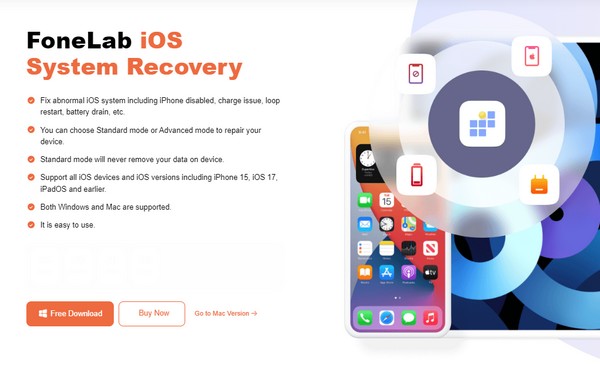
Stap 2Navigeer naar de iOS systeemherstel functie wanneer het gebruikersgerichte ontwerp van de interface wordt gepresenteerd. Klik vervolgens in het volgende scherm op Starten de beschikbare reparatietypen worden weergegeven. Zorg ervoor dat u beide modi begrijpt, Geavanceerd en Standaard, om te voorkomen dat u een optie kiest waar u misschien spijt van krijgt. Druk daarna op de Bevestigen optie om verder te gaan.
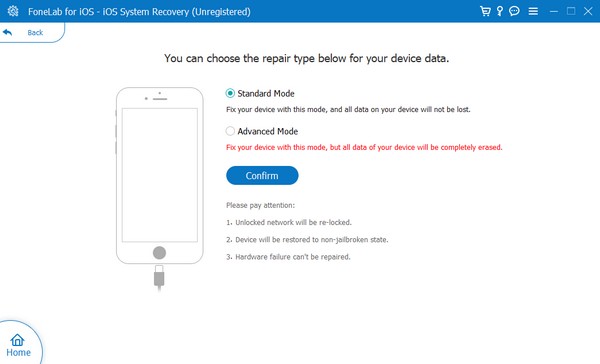
Stap 3Je iPhone moet ook verbinding maken met het programma door hem met een Lightning-kabel op de computer aan te sluiten. Volg vervolgens de instructies op het scherm om naar de herstelmodus te gaan, maar u moet eerst bovenaan uw apparaatmodel kiezen om de juiste richtlijnen te zien. Er wordt dan een firmwarepakket opgeslagen om het niet-reagerende scherm van uw iPhone te repareren.
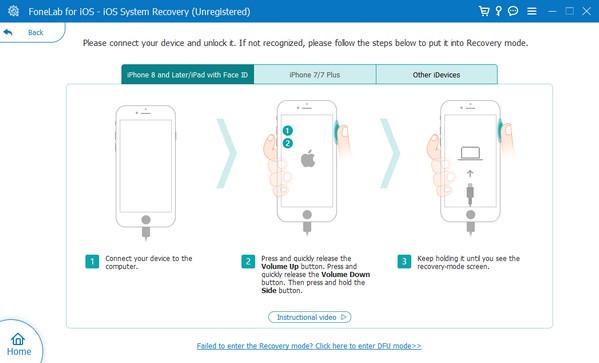
Met FoneLab kunt u iPhone / iPad / iPod herstellen van de DFU-modus, herstelmodus, Apple-logo, hoofdtelefoonmodus, enz. Naar de normale status zonder gegevensverlies.
- Problemen met uitgeschakeld iOS-systeem oplossen.
- Extraheer gegevens van uitgeschakelde iOS-apparaten zonder gegevensverlies.
- Het is veilig en gemakkelijk te gebruiken.
Deel 3. Fix iPhone-scherm reageert niet op aanraking via een software-update
Ondertussen is een software- of systeemupdate geschikt als uw iOS verouderd is. Als u het niet weet, kan een verouderd systeem ook problemen met het apparaat veroorzaken. Dat komt omdat de apps en andere diensten op de iPhone ook worden bijgewerkt. Het systeem moet dus ook worden bijgewerkt om de veranderingen bij te houden en af te handelen. Het zal tenslotte ook de prestaties van de iPhone verbeteren. Dit proces helpt echter als alleen een bepaald scherm, zoals een app-interface, niet reageert en u nog steeds naar andere apps kunt navigeren. Als dat niet het geval is, zal het onmogelijk zijn. Het apparaat moet ook voldoende opslagruimte hebben om de update te beheren, dus zorg ervoor dat u dit controleert.
Volg de eenvoudig te navigeren aanwijzingen hieronder om een scherm op de iPhone te repareren dat niet reageert via een software-update:
Stap 1Open de Algemeen sectie over de Instellingen app van uw iPhone. Er worden verschillende opties gepresenteerd, maar kies de software bijwerken tabblad. Als er een update beschikbaar is, verschijnt deze op het volgende scherm.
Stap 2Selecteer onder de nieuwe update de Download en installeer tabblad om uw iPhone-systeem bij te werken. Wanneer u klaar bent, probeert u het niet-reagerende scherm op het apparaat opnieuw te openen en er doorheen te navigeren als het eindelijk goed functioneert.
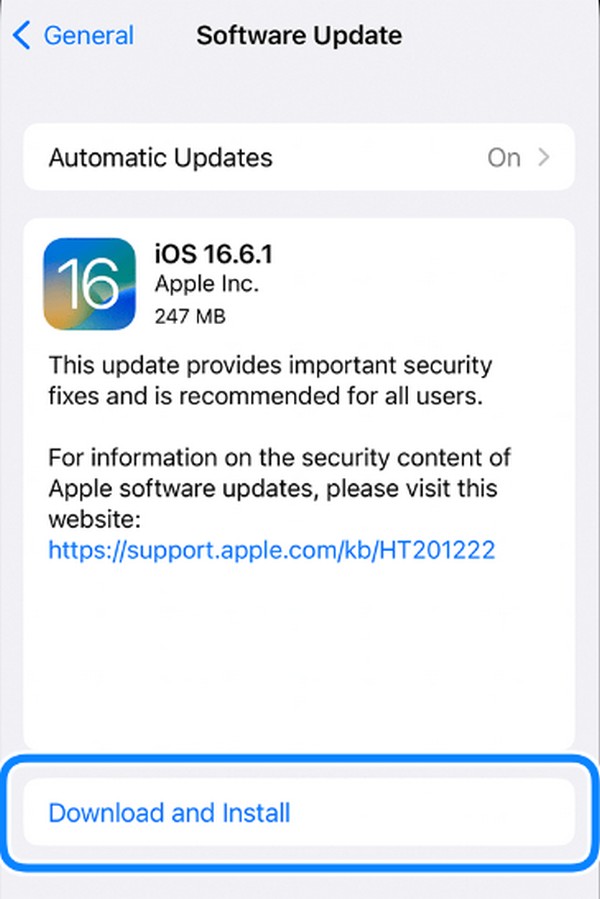
Naast het controleren of je voldoende opslagruimte hebt, is het ook het beste om een gegevensback-up te maken. Soms loopt een systeemupdate uit op een mislukking, waardoor alles op een iPhone wordt gewist. Het vooraf opslaan van een back-up zal dus enorm helpen als er iets misgaat.
Met FoneLab kunt u iPhone / iPad / iPod herstellen van de DFU-modus, herstelmodus, Apple-logo, hoofdtelefoonmodus, enz. Naar de normale status zonder gegevensverlies.
- Problemen met uitgeschakeld iOS-systeem oplossen.
- Extraheer gegevens van uitgeschakelde iOS-apparaten zonder gegevensverlies.
- Het is veilig en gemakkelijk te gebruiken.
Deel 4. Veelgestelde vragen over een iPhone-scherm dat niet reageert op aanraking
Hoe kan ik mijn iPhone bedienen als het scherm niet reageert?
Als Siri op uw iPhone is geactiveerd, kunt u het apparaat ermee bedienen. Het maakt alleen gebruik van stemherkenning, dus je hoeft alleen maar in de buurt van de microfoon te spreken om Siri de opdracht te geven over de taak die je op het apparaat wilt uitvoeren.
Wat gebeurt er als het opnieuw opstarten niet werkt op mijn iPhone?
Maak je geen zorgen; het scherm reageert alleen niet meer. Meestal veroorzaakt dit geen verdere problemen. Gebruik daarom gewoon een andere methode, zoals de FoneLab iOS Systeemherstel, omdat het geavanceerder is wat betreft het oplossen van apparaatsysteemproblemen.
Dat zijn de meest effectieve en handige strategieën die u kunt uitvoeren als uw iPhone-scherm niet reageert. Nadat u de bovenstaande informatie heeft begrepen, garanderen wij dat het scherm van uw apparaat weer correct zal functioneren.
Met FoneLab kunt u iPhone / iPad / iPod herstellen van de DFU-modus, herstelmodus, Apple-logo, hoofdtelefoonmodus, enz. Naar de normale status zonder gegevensverlies.
- Problemen met uitgeschakeld iOS-systeem oplossen.
- Extraheer gegevens van uitgeschakelde iOS-apparaten zonder gegevensverlies.
- Het is veilig en gemakkelijk te gebruiken.
